- Die App- und Browser-Steuerungseinstellungen sind eine wichtige Sicherheits- und Datenschutzfunktion.
- Indem Sie es verwenden, können Sie bestimmte Anwendungen und Websites auf Ihrem PC blockieren.
- Wenn die Einstellungen immer wieder ausgeschaltet werden, ist die beste Lösung, Ihr Betriebssystem zu aktualisieren.

- Anti-Diebstahl-Unterstützung
- Webcam-Schutz
- Intuitive Einrichtung und Benutzeroberfläche
- Unterstützung mehrerer Plattformen
- Verschlüsselung auf Bankenebene
- Niedrige Systemanforderungen
- Erweiterter Malware-Schutz
Ein Antivirenprogramm muss schnell, effizient und kostengünstig sein, und dieses hat sie alle.
Dank der App- und Browser-Steuerungsfunktion ermöglichen moderne Geräte eine größere Kontrolle über den Gerätezugriff als je zuvor.
Es geht nicht nur darum, das Telefon auszuschalten oder komplexe Passwörter mit Mustern und alphanumerischen Tasten zu erstellen. Außerdem ist es nicht exklusiv Passwort-Manager-Apps.
Jetzt können Sie viel mehr tun und den Zugriff auf verschiedene Apps oder sogar Ihren Browser einschränken. Sie müssen sich keine Sorgen machen, dass neugierige Schnüffler sensible Informationen aus Ihrem Gerät herausholen.
Diese Funktion ist wichtig für die Aufrechterhaltung der Sicherheit Ihres Computers. In diesem Artikel erfährst du alles, was es darüber zu wissen gibt. Weiter lesen!
Was ist App- und Browsersteuerung?
Die App- und Browsersteuerung ist Teil der Windows-Sicherheit, die eine Liste mit Einstellungen für den intelligenten Bildschirm von Microsoft Defender bereitstellt. Es wurde entwickelt, um Ihr Gerät vor gefährlichen Downloads, Websites, Apps und Dateien zu schützen.
Wenn diese Funktion eingerichtet ist, können Benutzer obskure Apps, zwielichtige Websites, Webinhalte und Downloads blockieren.
Benutzer können auch Warnungen und Benachrichtigungen für solche Apps, Websites, Downloads und dergleichen einrichten. Auf der anderen Seite können Benutzer auch die Warnungen deaktivieren und Einstellungen blockieren.
Wie aktiviere ich Apps und die Browsersteuerung?
- Drücken Sie Windows + S um zum Startmenü zu gelangen.
- Typ Windows-Sicherheitin der Suchleiste und offen die App.

- Aus der Liste der Optionen auf der Windows-Sicherheit Seite, auswählen App- und Browsersteuerung.
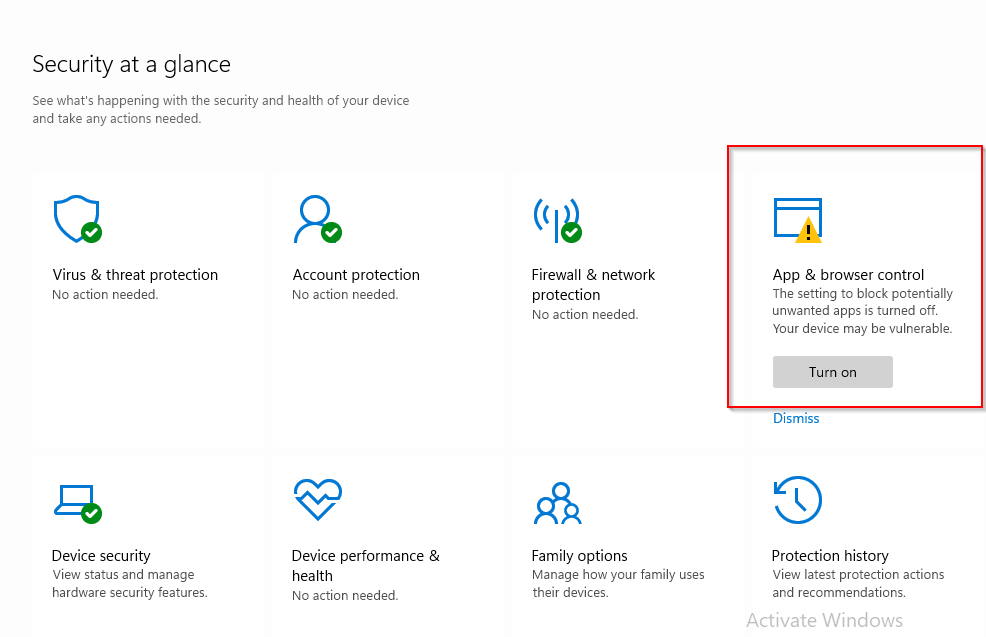
- Klicke auf einschalten und Administratorzugriff gewähren.

Wenn Sie sich jemals gefragt haben, wie Sie die App- und Browsersteuerung aktivieren können, ist dies der beste Weg, dies zu tun.
Was kann ich tun, wenn sich die App- und Browsersteuerung immer wieder ausschaltet?
Warum ist die App- und Browsersteuerung deaktiviert? Dafür gibt es mehrere Gründe; Es könnte ein Fehler oder das Ergebnis eines Antivirenprogramms eines Drittanbieters sein.
Wenn seit Ihrem letzten Windows-Update eine Weile vergangen ist, sollten Sie in Betracht ziehen, es jetzt zu aktualisieren, damit Ihre Systeme wieder reibungslos funktionieren.
Du kannst sogar Windows 11 herunterladen und installieren Sie es, um dieses Problem zu beheben, da die App- und Browsersteuerung auch in Windows 11 verfügbar ist. Sobald das Update installiert wurde, starten Sie Windows neu und prüfen Sie, ob alles funktioniert.
- FIX: Dieser unsichere Download wurde von SmartScreen blockiert
- FIX: So deaktivieren Sie die Meldung Windows Protected Your PC
- 2 Möglichkeiten, um die Ansichtsberechtigung für Microsoft Forms zurückzuerhalten
- 5 Wege zu Microsoft Forms, wenn es nicht geöffnet wird
- 5 Möglichkeiten zum Batch-Download von Facebook-Videos im Jahr 2022
Darüber hinaus können Sie Antivirenlösungen von Drittanbietern deinstallieren. Das Ausführen eines Antivirenprogramms eines Drittanbieters neben dieser Funktion kann die Funktion der App stören und dazu führen, dass sie sich immer wieder ausschaltet.
Wenn Sie vermuten, dass es zwischen den beiden zu Interferenzen kommt, ist das Deaktivieren von Antivirenprogrammen von Drittanbietern ein guter Schritt.
Sollten Sie also die App- und Browsersteuerung ein- oder ausschalten? Es hängt davon ab, ob es Ihre täglichen Aktivitäten stört, dann schalten Sie es aus, aber denken Sie daran, wachsam zu bleiben.
Wenn Sie es deaktivieren, können Sie alle Arten von Anwendungen auf Ihrem PC ausführen, und Sie könnten am Ende schädliche Software ausführen, wenn Sie nicht aufpassen.
Falls Sie immer noch Probleme haben, unsere Windows Defender SmartScreen blockiert nicht erkannte Apps Artikel kann dir vielleicht weiterhelfen.
Vielen Dank, dass Sie sich die Zeit genommen haben, diesen Artikel zu lesen. Hoffentlich konnten Sie ein oder zwei Dinge lernen. Wir würden uns freuen, Ihre Gedanken in den Kommentaren unten zu lesen!
 Haben Sie immer noch Probleme?Beheben Sie sie mit diesem Tool:
Haben Sie immer noch Probleme?Beheben Sie sie mit diesem Tool:
- Laden Sie dieses PC-Reparatur-Tool herunter auf TrustPilot.com mit „Großartig“ bewertet (Download beginnt auf dieser Seite).
- Klicken Scan starten um Windows-Probleme zu finden, die PC-Probleme verursachen könnten.
- Klicken Alles reparieren um Probleme mit patentierten Technologien zu beheben (Exklusiver Rabatt für unsere Leser).
Restoro wurde heruntergeladen von 0 Leser in diesem Monat.


